Как только вы включаете свой компьютер, первое, что он делает, это загрузка операционной системы. Но что происходит, если у вас установлено несколько операционных систем на разных жестких дисках? В этом случае важно указать биосу, с какого диска следует загружаться по умолчанию. Этот процесс может показаться сложным и запутанным, но не волнуйтесь - у нас есть полный гайд, который поможет вам настроить диск загрузки по умолчанию.
Перед тем, как мы начнем, имейте в виду, что каждый производитель компьютеров может иметь свою специфическую версию биоса, поэтому шаги могут немного отличаться в зависимости от вашего устройства. Тем не менее, в целом процедура установки диска загрузки по умолчанию в биосе очень похожа и может быть легко выполнена с помощью следующих шагов.
Шаг 1: Вход в биос
Перезагрузите свой компьютер и в процессе загрузки нажмите соответствующую клавишу для входа в биос. Обычно это F2 или Delete. Но если вы не уверены, посмотрите на экране подсказки, которая обычно отображается во время загрузки.
Шаг 2: Навигация в биосе
Как только вы попадете в биос, вам придется найти раздел Boot (Загрузка). Используйте клавиши с указателями (обычно стрелки) для перемещения по меню биоса и найдите раздел с настройками загрузки.
Установка диска загрузки: основные шаги

Шаг 1: Запустите компьютер и нажмите указанную клавишу (обычно это Del или F2), чтобы войти в BIOS.
Шаг 2: В меню BIOS найдите раздел "Boot" или "Boot Priority".
Шаг 3: Выберите диск, который вы хотите установить в качестве диска загрузки, и переместите его на первое место в списке приоритета загрузки.
Шаг 4: Сохраните изменения и выйдите из BIOS, нажав клавишу F10 или используя сочетание клавиш, указанное на экране.
Шаг 5: Перезапустите компьютер, и он будет загружаться с выбранного вами диска.
Подготовка перед установкой

Перед тем, как приступить к установке диска загрузки по умолчанию в BIOS, необходимо провести некоторую подготовку. Важно следовать определенной последовательности действий, чтобы процесс прошел гладко и без проблем.
1. Выключите компьютер. Перед внесением изменений в BIOS необходимо полностью выключить компьютер. Убедитесь, что все приложения сохранены и закрыты, а затем нажмите кнопку выключения на компьютере или выберите опцию "Выключить" в операционной системе.
2. Подготовьте необходимые инструменты. Для доступа и настройки BIOS может потребоваться клавиатура и монитор. Убедитесь, что у вас есть все необходимое оборудование и оно подключено к компьютеру.
3. Включите компьютер и нажмите клавишу для доступа к BIOS. Сразу после включения компьютера начинайте многократно нажимать определенную клавишу на клавиатуре, которая позволит вам получить доступ к BIOS. Обычно это клавиша Del, F2 или F10. Если вы не знаете точно, какая клавиша нужна для доступа к BIOS, обратитесь к документации к вашему компьютеру или к производителю.
4. Ориентируйтесь в BIOS-меню. Как только вы попадете в BIOS-меню, ориентируйтесь в нем. Используйте клавиатуру для перемещения по меню и поиска раздела, относящегося к загрузке.
5. Установите диск загрузки по умолчанию. После нахождения раздела загрузки в BIOS, выберите опцию, которая позволит вам установить диск загрузки по умолчанию. Обычно это можно сделать путем выделения нужного диска и перемещения его на первое место в списке при помощи клавиатуры.
6. Сохраните изменения и перезагрузите компьютер. После того, как вы установили диск загрузки по умолчанию, сохраните все изменения, нажав на соответствующую клавишу. Затем выйдите из BIOS и перезагрузите компьютер, чтобы изменения вступили в силу.
Теперь вы готовы к установке диска загрузки по умолчанию в BIOS. Основные шаги завершены, и вы можете переходить к следующему этапу - установке самого диска загрузки.
Настройка диска загрузки
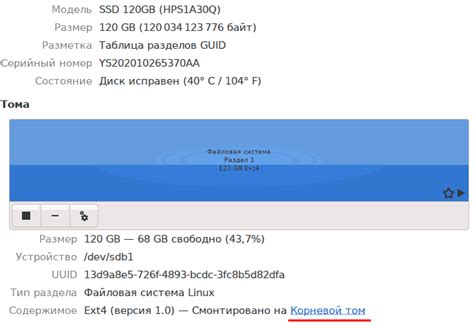
Корректная настройка диска загрузки в биосе особенно важна для оптимальной работы компьютера. По умолчанию, биос обычно устанавливает первый найденный загрузочный диск в качестве основного. Однако, в некоторых случаях необходимо изменить эту настройку.
Для начала процедуры настройки, необходимо запустить компьютер и войти в настройки биоса. Чтобы это сделать, на самом раннем этапе загрузки компьютера нужно нажать специальную комбинацию клавиш, обычно это F2, F8 или Delete. Точная комбинация может зависеть от модели компьютера, поэтому рекомендуется обратиться к инструкции по эксплуатации или сайту производителя.
После входа в биос, нужно найти раздел "Boot" или "Загрузка", используя стрелки на клавиатуре или мышь. В этом разделе можно будет увидеть список доступных дисков и их порядок загрузки.
Для изменения порядка загрузки дисков, нужно переместить нужный диск на первое место. Для этого, необходимо сначала выбрать нужный диск, затем нажать клавишу "+", чтобы переместить его вверх в списке. По умолчанию, самый верхний диск будет загружаться в первую очередь.
После этого, необходимо сохранить изменения и выйти из биоса. Обычно, для сохранения изменений, нужно выбрать соответствующий пункт в меню, а затем подтвердить выбор. Как правило, это делается нажатием клавиши F10 или выбором пункта меню "Save and Exit". После этого компьютер будет перезагружен с измененными настройками.
Проверьте, что выбранный диск загружается первым, путем повторного входа в биос и проверки раздела "Boot". Если диск загружается по умолчанию, значит настройка прошла успешно.
Важно отметить, что некорректные настройки диска загрузки могут привести к неправильной работе компьютера или даже невозможности его загрузки. Поэтому перед изменением настроек необходимо быть внимательным и ознакомиться с инструкцией.